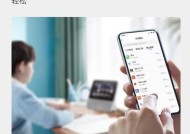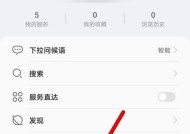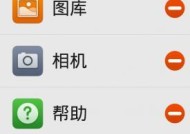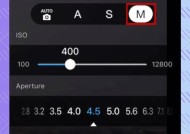电脑打印时如何选择页数?操作步骤是怎样的?
- 电脑知识
- 2025-07-10
- 28
- 更新:2025-07-07 02:46:59
在日常办公或个人使用电脑的过程中,我们经常会遇到需要打印文档的情况。在打印之前,选择正确的页数是确保打印效率和节省纸张的关键步骤。本文将为您详尽介绍如何在电脑上选择打印页数,以及具体的操作步骤。
选择打印页数的重要性
选择正确的打印页数不仅关系到纸张的合理使用,也关系到打印任务的完成质量和效率。正确选择打印页数可以避免浪费资源,同时减少因打印错误而产生的不必要成本。接下来,我们将从基础操作开始,逐步讲解如何在不同操作系统和打印设置中精确选择打印页数。
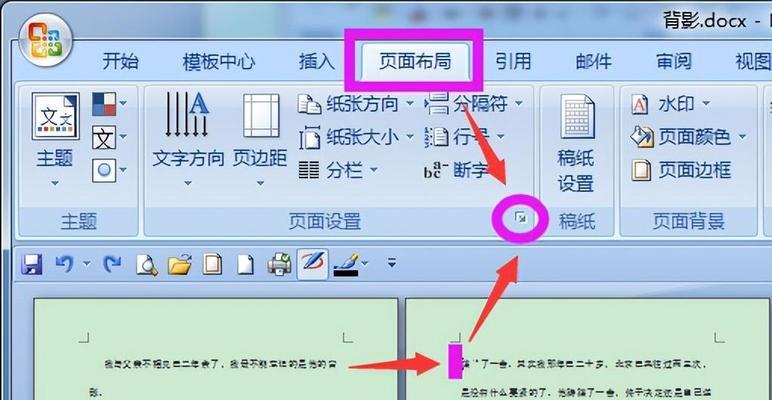
Windows系统中的操作步骤
1.打开文档
打开您需要打印的文档。无论是Word文档、Excel表格还是PDF文件,都可以使用相应软件(如MicrosoftOffice套件或AdobeReader)打开。
2.选择“打印”功能
在文档的顶部菜单栏中,找到并点击“文件”选项,然后选择“打印”或者直接按下快捷键“Ctrl+P”。
3.设置打印页数
在弹出的打印窗口中,您将看到“页码范围”或者“页面”选项。在该区域,您可以输入希望打印的页码范围,例如“1-5,7,9-10”,这表示您希望打印第1页到第5页,单独第7页,以及第9页到第10页。如果需要打印整个文档,可以使用“全部”或者“1-XX”(XX代表文档的总页数)。
4.确认打印设置
检查其他打印设置,如打印份数、纸张大小、颜色等,确认无误后点击“打印”。
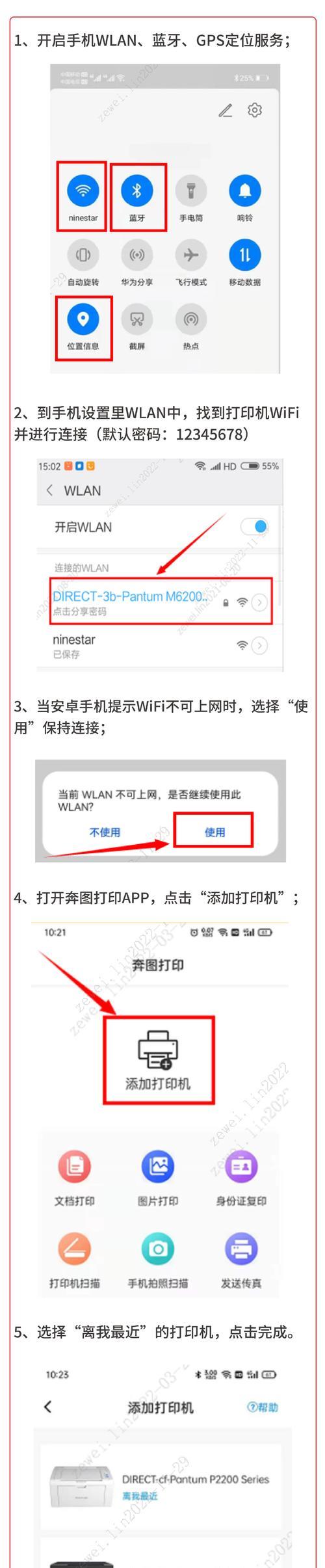
macOS系统中的操作步骤
1.打开文件
在macOS系统中,用“预览”或者相应的应用程序打开您需要打印的文件。
2.选择“打印”功能
通过点击屏幕顶部的“文件”菜单,然后选择“打印”,或者使用快捷键“Command+P”启动打印功能。
3.设置打印页数
在打印对话框的“页码范围”区域,输入您需要打印的页数。您可以输入具体的页码或者使用“全部”来打印整个文档。
4.完善打印设置
确认其他打印设置,如打印方向、纸张尺寸等,并确定是否需要双面打印。完成设置后,点击“打印”按钮。
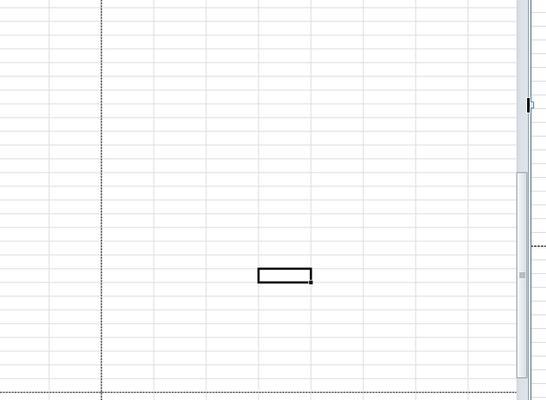
注意事项与常见问题
在选择打印页数时,确保输入的页码是文档中存在的页码,以避免出现打印错误。
如果您的文档有多个部分或者章节,建议在打印前进行页码和内容的确认,以避免遗漏或打印错误的部分。
某些文档或软件可能会有特定的打印设置,这需要您在打印前仔细阅读文档或软件的帮助指南。
选择正确的打印页数是提高打印效率和节约资源的有效方法。无论是Windows系统还是macOS系统,通过简单的操作步骤,您就能轻松设置所需打印的页数。在操作过程中,保持对细节的关注,可以避免不必要的麻烦和资源浪费。希望本文的介绍能帮助您在日常工作中更高效地进行文档打印任务。